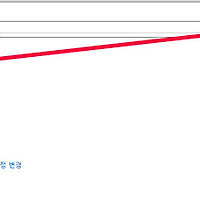다이렉트x 오류 X3DAudio1_7.dll 에러 해결하는 방법
안녕하세요.오늘은 다이렉트 x 오류 해결방법에 대해서 알아보겠습니다.
X3DAudio1_7.dll는 윈도우에서 발생하는 다이렉트x 관련 에러로 파일충돌로 인하여 발생하게 됩니다.
간단하게 X3DAudio1_7.dll을 대체하여 해결하는 과정을 살펴보겠습니다.

1. 위와같이 프로그램 사용도중 X3DAudio1_7.dll 관련 오류가 나올경우 파일이 깨지거나 없는경우입니다.
이런경우에는 프로그램을 사용할수가 없으므로 X3DAudio1_7.dll 파일을 교체해주어야 합니다.

2. 첫번째 방법으로 다이렉트x를 재설치하여 해당파일을 덮어씌우는방법으로 간단하게 해결할수 있는 방법입니다.
첨부파일은 다이렉트x를 설치하는 파일로 마이크포소프트에서 제공한파일입니다(바이러스검사후 업로드함)

3. 설치과정에 bing바 설치가 있는데 필요없는 부분이므로 해제후 설치를 진행해주시면 되겠습니다.
설치과정은 자동으로 진행되므로 크게어려움이 없으실겁니다. 설치완료후 재부팅을 해주시면 마무리됩니다.
4. 2번째 방법으로 직접파일을 이동시키는것입니다.
windowdll.com에서 제공하는 dll파일을 이용하는것인데 사이트접속후 x3d를 입력 검색합니다.
검색결과중에 X3DAudio1_7.dll 을 찾아 링크를 클릭합니다.

5. 해당링크를 클릭하면 위와같이 나오는데 화면아래에 파일을 다운받을수 있습니다.
X3DAudio1_7.dll 을 위와같이 윈도우파일경로에 복사해줍니다.
만약 덮어씌우는경우에는 해당폴더의 원본파일의 이름을 변경하여 백업해둔뒤 복사해주세요.
문제가생기면 원본파일의 이름을 다시돌려두면 되겠습니다.
이상으로 다이렉트x 오류 X3DAudio1_7.dll 에러 해결하는 방법을 마치겠습니다.
'컴퓨터팁 > 윈도우' 카테고리의 다른 글
| 설치없이 윈도우7 인터넷 속도 빠르게 하는 방법 (0) | 2015.12.14 |
|---|---|
| 윈도우7 멀티부팅 순서 변경 바꾸기 방법 (0) | 2015.12.13 |
| tabctl32.ocx 오류 바로 해결하는 방법 (0) | 2015.12.09 |
| 윈도우7 편리한 단축키들 모음 및 알아보기 (0) | 2015.12.06 |
| 윈도우7 듀얼모니터 색상차이 조정 보정 맞추기 방법 (0) | 2015.12.06 |
| 윈도우7 예약종료 이용하는 쉬운방법 (0) | 2015.12.04 |
| 윈도우7 드라이브 문자 경로명 바꾸기 변경방법 (0) | 2015.12.03 |
| 윈도우7 휴지통 즉시삭제 제거하는 방법 (0) | 2015.12.03 |
| 윈도우7 소리효과 변경 및 끄기 설정하는방법 (0) | 2015.11.28 |
| 윈도우7 공유폴더 해제 암호설정하는 쉬운 방법 (0) | 2015.11.28 |
 dxwebsetup.zip
dxwebsetup.zip